比Twitter的140个字符的限制所允许的共享更多信息的一种越来越普遍的方式是共享文章的屏幕截图。如果要在段落中指出一两行,可以使用在线工具创建假的高光效果。或者,如果您可以访问Photoshop,则实际上可以脱机执行此操作。
步骤1
对要突出显示的文本段落进行截图,然后在Photoshop中将其打开。从工具菜单或使用键盘快捷键B 在Photoshop中打开画笔工具。常规的圆形笔刷可以解决这个问题,但是如果需要,您可以下载标记笔刷套件以使其更加真实。
步骤2
在图像中创建新图层转到 Layer (新层)> New Layer (新层),或使用键盘快捷键 Shift + Cmd / Ctrl + N 。进入下一步之前,请确保您位于新图层上,而不是具有屏幕截图的图层上。
步骤3
选择亮黄色。在下面的屏幕截图中,我使用了#f2ea10 。按住Shift键,在文本上拖动画笔。使用Shift键可以绘制直线。文本将完全被颜色覆盖,但是下一步将解决该问题。
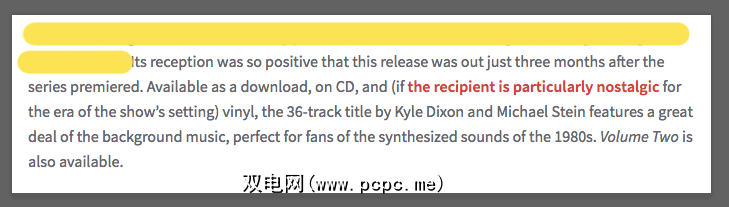
如果突出显示多行,您可能会发现当转到下一行时, Photoshop尝试将您以前突出显示的行与新行链接。如果发生这种情况,只需使用键盘快捷键 Ctrl / Cmd + Z 来撤消,当您再次画线时该连接将被切断。
步骤4
覆盖所有要突出显示的文本后,右键单击带有黄线的图层,然后选择混合选项。在常规混合下,您可以从下拉菜单中选择混合模式。选择相乘。可选步骤是调整不透明度,但这实际上取决于您的个人喜好。
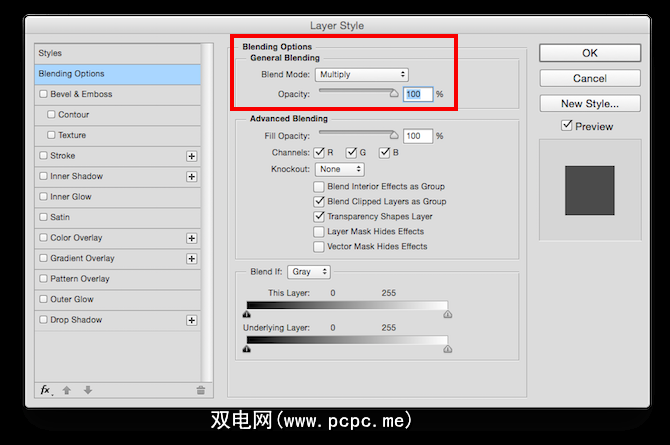
最终产品看起来像这样:
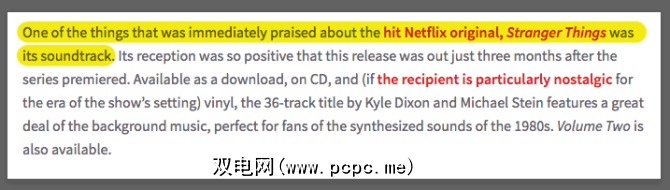
使用第二层是一个很好的方法,可以完全控制突出显示,而不会意外地对原始屏幕截图进行不可逆的更改。
不过,如果愿意,您可以跳过创建一个新图层并直接在屏幕截图上进行操作。在第一步中选择画笔时,还可以从画笔属性中选择混合模式。选择乘以,然后在屏幕快照上刷一下时,您将能够看到其下方的文本。

标签:









